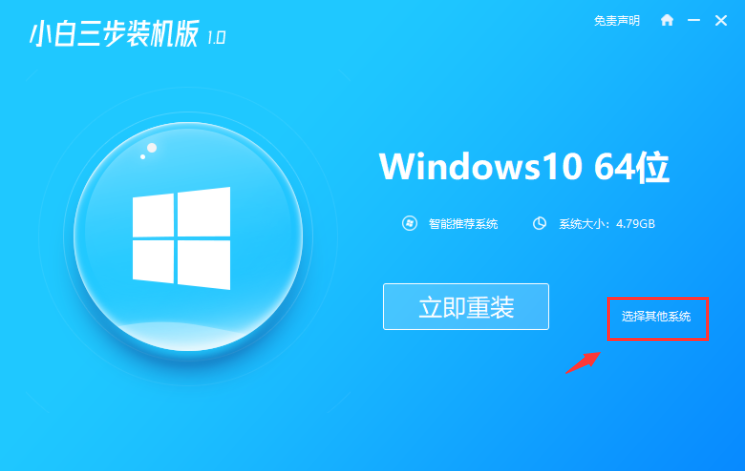戴尔win10重装系统详细教程其实和其他电脑品牌的操作方法一样的,唯一的不同应该是来源于进入bios的按键不一样,那么戴尔怎么重装win10系统呢?接下来小编给大家带来戴尔win10重装系统方法。
工具/原料:
系统版本:windows10系统
品牌型号:华硕无畏13
软件版本:下载火(xiazaihuo.com)三步装机版
方法/步骤:
方法一:借助下载火(xiazaihuo.com)三步装机给戴尔win10重装系统
1、需要到下载火(xiazaihuo.com)官网下载下载火(xiazaihuo.com)三步装机版软件并打开,默认会推荐安装 Windows 10,点击立即重装。或者选择其他需要的操作系统。

2、下载火(xiazaihuo.com)会自动下载系统,下载完成之后,下载火(xiazaihuo.com)进入安装前环境部署。

3、部署完成后,选择重启电脑,重启后选择 XiaoBai PE-MSDN Online Install Mode,按回车进入 Windows PE 系统。

4、在进入PE 系统后,下载火(xiazaihuo.com)会自动帮助重装,重装完后直接重启电脑。

5、重启电脑后,选择 Windows 10 系统,点击下一步进入。
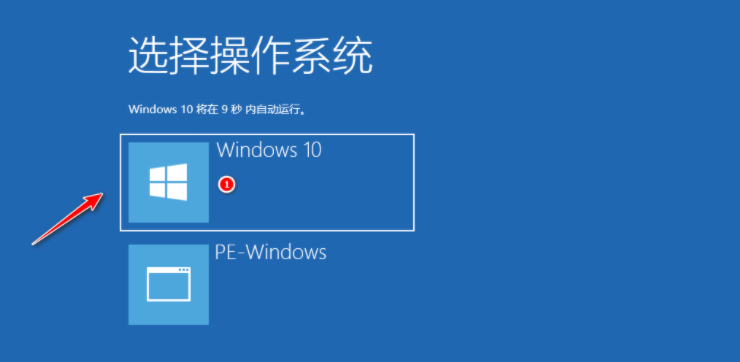
6、系统进入win10桌面后, Windows 10 系统就安装成功啦。

电脑系统重装意味着什么及重装win10方法
电脑是现今常用的电子设备,里面的操作系统用久后难免出问题,可能涉及重装操作。有新手小白不清楚电脑怎么重装win10系统使用,其实方法有很多种。下面给大家分享下电脑系统重装意味着什么及重装win10教程,我们一起来看看吧。
方法二:利用咔咔装机给戴尔win10重装系统
1、首先下载安装卡卡装机软件,打开软件后,选择在线重装系统。

2、找到win10专业版点击安装此系统,点击下一步。

3、选择想要的软件。

4、等待咔咔装机下载完系统安装资源,点击立即重启电脑(软件会自动操作我们耐心等待即可)。

5、然后等待完成安装win10系统进入桌面。

总结:
方法一:借助下载火(xiazaihuo.com)三步装机给戴尔win10重装系统
1、下载火(xiazaihuo.com)官网下载下载火(xiazaihuo.com)三步装机版软件并打开。
2、接下来下载火(xiazaihuo.com)会自动下载系统,下载完成后,下载火(xiazaihuo.com)进入安装前环境部署。
3、系统进入win10桌面后, Windows 10 系统就安装成功了。
方法二:利用咔咔装机给戴尔win10重装系统
1、下载安装卡卡装机软件,打开软件后,选择在线重装系统。
2、找到win10专业版点击安装此系统,然后下一步。
5、等待完成安装win10系统进入桌面。
以上就是电脑技术教程《戴尔win10重装系统方法》的全部内容,由下载火资源网整理发布,关注我们每日分享Win12、win11、win10、win7、Win XP等系统使用技巧!系统之家怎样重装系统win10
现在电脑重装系统的方法有各种各样,其中比较适合大家的电脑新手小白操作的就有在线一键重装系统,在制作u盘重装等等各种方式,一般都需要我们借助到装机工具轻松实现。这里小编推荐大家使用好用的系统之家一键重装系统,那么具体如何操作呢?现在就给大家分享下系统之家重装win10系统教程。